Înregistrarea intrării audio este ușoară; tot ce ai nevoie este unMic. Laptop-urile au micro-uri încorporate și le puteți conecta și pe cele externe, dacă doriți să înregistrați un sunet mai bun. Ceea ce este ușor complicat este atunci când trebuie să înregistrați audio dintr-o aplicație. Dacă încercați să înregistrați audio provenind de la boxe prin intermediul microfonului, veți avea o calitate audio slabă. Din fericire, dacă aveți Audacity, este foarte ușor de făcut.
Înregistrați audio dintr-o aplicație
Descărcați și instalați Audacity. Trebuie să configurați setări de sunet pe Windows 10, astfel încât Audacity să poată înregistra audio dintr-o aplicație. Pentru a face acest lucru, deschideți Setările de sunet din Panoul de control. Dacă sunteți pe Windows 10 1903, este posibil să aveți nevoie de puțin ajutor pentru a le găsi.
După ce aveți panoul cu setările sunetului deschis, mergețila fila Înregistrare. Asigurați-vă că dispozitivul Stereo este activat. Dacă nu o vedeți, faceți clic dreapta pe dispozitive și selectați opțiunea pentru a afișa dispozitivele dezactivate. Dacă dispozitivul încă nu apare, poate fi necesar să instalați drivere Realtek sau să le actualizați.

După ce dispozitivul audio a fost sortat, putețiîncepe să înregistrezi. Deschide Audacity. Veți vedea două meniuri verticale, așa cum este indicat în imaginea de mai jos. Deschideți primul, selectați „Windows WASAPI”. În următorul, cel pentru microfon, selectați „Difuzoare / Căști (loopback)”.
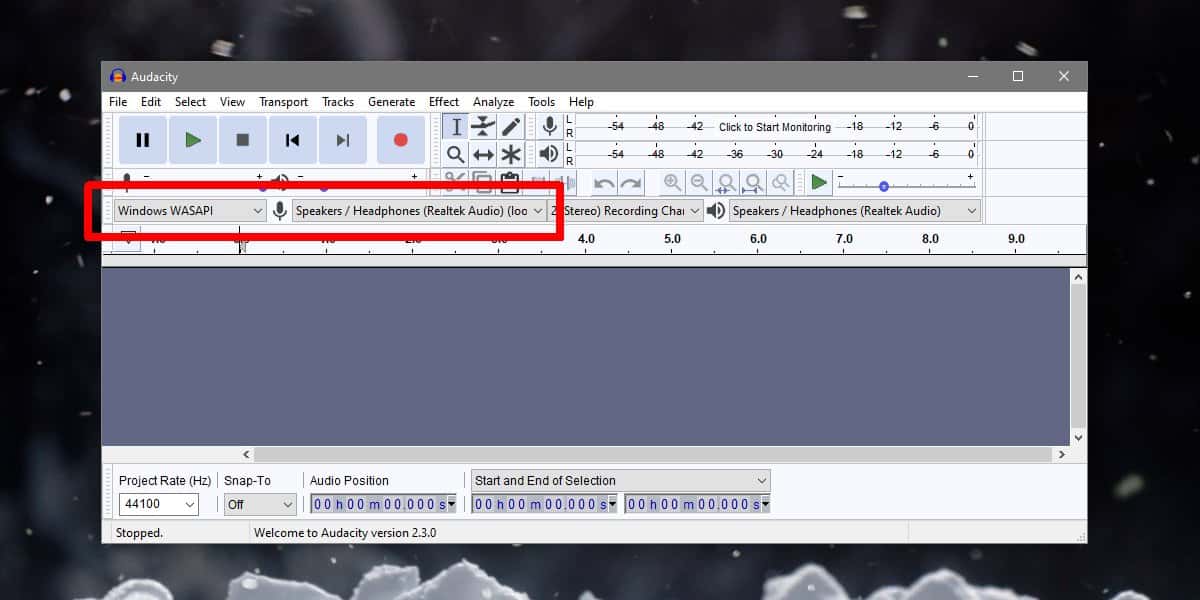
După ce ați făcut asta, faceți clic pe butonul ÎnregistrareÎndrăzneală. Accesați aplicația din care doriți să înregistrați audio și să o redați. Asigurați-vă că nicio altă aplicație nu redă audio. De asemenea, este o idee bună să tăcți sunetele sistemului pe Windows 10. Puteți activa Focus Assist atât timp cât înregistrați sau puteți tăcea sunetele sistemului din Mixerul de volum.
După ce ați terminat înregistrarea, faceți clic pe butonul Stopși utilizați Fișierul> Export. Puteți salva înregistrarea în oricare dintre formatele de fișiere acceptate. Veți vedea că nu există zgomot static sau atmosferic în înregistrare.
Fiți atenți că înregistrarea este o sarcină grea a resurselor. Dacă sistemul tău începe să declanșeze, poate afecta sunetul care se redă. Orice întârziere sau picătură în audio vor fi înregistrate așa cum este. Nu se va auto-corecta în Audacity.
Este de la sine înțeles că nu ar trebui să folosițiaceastă metodă de piratare a conținutului audio. Este foarte util dacă trebuie să transcrieți conținut audio sau dacă doriți să editați videoclipuri și ați pierdut fișierul audio original.













Comentarii